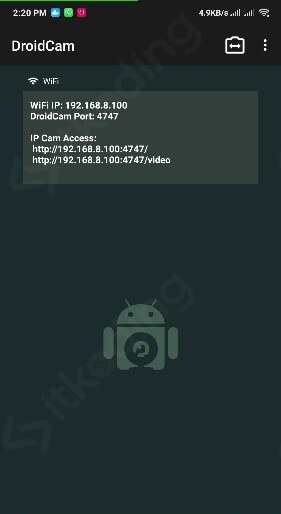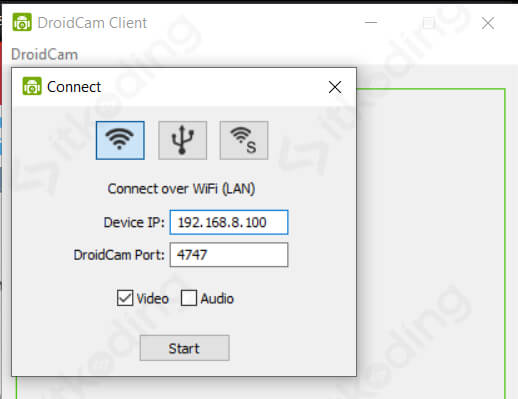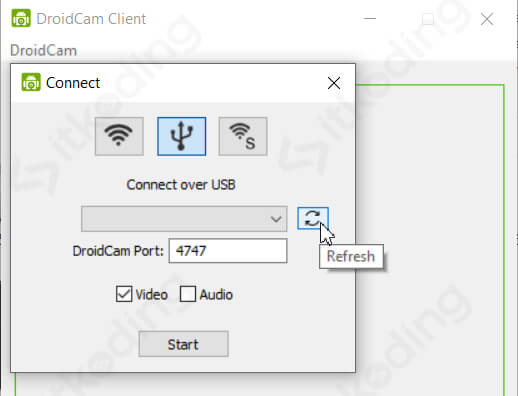Cara Menjadikan Kamera HP Sebagai Webcam
Mungkin sebagaian orang merasa kurang puas dengan kualitas kamera webcam bawaan laptop pada saat melakukan meeting online. Atau tidak memiliki kamera webcam pada PC untuk digunakan video call dari komputer. Jangan khawatir, kita bisa menjadikan kamera HP sebagai webcam pada laptop atau PC kita hanya dengan menginstall beberapa aplikasi.
Seperti diketahui bahwa kamera HP Android dan iPhone saat ini sudah jauh lebih baik dibandingkan kamera webcam standar dari laptop. Kita hanya perlu menambahkan sebuah aplikasi bernama Droidcam untuk menjadikannya webcam andalan kita. Kita bisa menghubungkan Android dengan laptop melalui WiFi atau USB. Nah, pada artikel ini kita akan membahas kedua cara tersebut. Mari kita mulai dari WiFi.
Cara Menjadikan HP sebagai Webcam melalui Wifi
- Install software bernama DroidCam Client pada PC/laptop. Kita dapat mengunduh software tersebut terlebih dahulu pada website resminya di sini.
- Lalu pada HP Android, install aplikasi DroidCam dari Google Play Store pada link ini.
- Hubungkan HP dan laptop pada jaringan wifi yang sama.
- Buka aplikasi DroidCam yang ada di HP. Di sana kita akan melihat Wifi IP yang nantinya akan kita masukkan ke software DroidCam Client yang terinstall di laptop.

- Buka software Droidcam Client yang ada di komputer/laptop. Pilih Connect over WiFi (LAN) atau icon yang bergambar wifi.
- Lalu pada bagian Device IP, masukkan nomor IP sesuai dengan Wifi IP yang tampil pada aplikasi DroidCam HP.

- Setelah itu klik tombol Start. Maka kamera hp kita akan otomatis aktif dan terhubung ke aplikasi Droidcam yang ada di laptop dan di hp kita.
Selanjutnya kita hanya perlu membuka software Aplikasi Kamera Webcam laptop yang ingin digunakan. Misalnya jika ingin meeting melalui ZOOM maka buka software ZOOM. Lalu kita hanya perlu mengubah pengaturan kamera di ZOOM. Di sana akan muncul pilihan beberapa kamera, pilih kamera dengan nama DroidCam Source. Hal yang serupa juga bisa dilakukan di aplikasi meeting lainnya.
Sayangnya kualitas koneksi melalui WiFi lebih lambat dibandingkan USB. Hal ini tentu mempengaruhi kualitas gambar yang ditampilkan. Oleh karena itu sebaiknya gunakan USB. Simak pada cara berikutnya.
Cara Menggunakan Kamera HP sebagai Webcam via USB dengan DroidCam
- Install software DroidCam Client pada komputer/laptop.
- Install aplikasi DroidCam dari Play Store pada HP Android.
- Aktifkan USB Debugging di Android dengan tap menu Setting > Developer Options > USB Debugging.
- Sambungkan HP dengan laptop melalui kabel USB.
- Setelah itu buka aplikasi DroidCam yang ada di HP dan juga DroidCam Client yang ada di laptop.
- Kemudian pada aplikasi DroidCam Client laptop, Pilih Connect Over USB atau icon bergambar USB untuk menghubungkan kamera webcam via kabel USB.
- Klik tanda Refresh atau kotak kecil bertanda panah melingkar yang ada di sebelah kanan untuk mendeteksi hp yang sudah dihubungkan. (Jika nama device atau hp kita tidak muncul maka kemungkinan driver hp kita belum terinstall di laptop kita, lakukan download serta instalasi driver OEM terlebih dahulu sesuai dengan merk hp kita).

- Klik tombol Start apabila HP kita sudah terdeteksi.
- Jika sudah mengklik tombol Start, maka kamera hp kita akan terhubung dengan laptop kita yang selanjutnya bisa kita gunakan sebagai kamera webcam.
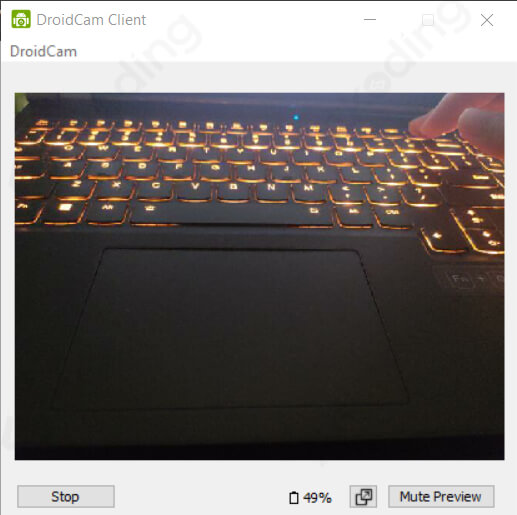
Baca juga: Cara Mengaktifkan Webcam Kamera Laptop.
Itulah penjelasan mengenai cara menjadikan hp sebagai webcam baik menggunakan koneksi Wifi maupun menggunakan koneksi kabel USB. Sebaiknya gunakan USB untuk mendapatkan kualitas gambar yang lebih baik. Dengan begitu kita tidak perlu khawatir lagi akan kualitas yang ditampilkan kamera webcam bawaan laptop kita. Sehingga kita menjadi nyaman pada saat mengikuti aktivitas meeting online di internet.